티스토리 뷰

엑셀은 회사 생활하는 데 있어서 정말 하루도 빠짐없이 사용해야 하는 매일 사용하는 프로그램입니다. 예전에 재가 사회 초년생일 때만 해도 회사에서 면접을 보면 ‘엑셀 할 줄 알아요?’ 이런 질문을 했는데 지금은 그렇게 안 물어보고 ‘엑셀 잘해요?’ 라고 물어볼 정도로 이미 엑셀은 할 줄 아는 기본으로 깔고 들어가는 사무용 프로그램입니다.
보통 엑셀은 인쇄하면 화면에 보이는 활성화된 시트의 내용만 인쇄 가능합니다. 그런데 보통 엑셀을 사용하다 보면 한 파일에 여러 가지 시트를 생성해 사용하는데요. 이렇게 여러 장으로 나누진 시트 전체를 한 번에 인쇄하거나 그중에 원하는 시트만 인쇄하는 방법에 대해서 알아보겠습니다. (은근히 보면 엑셀 여러 가지 시트를 한 번에 출력하는 방법을 모르시는 분들이 많습니다.;;)
엑셀 전체 시트 한 번에 인쇄하기
1. 전체 시트를 인쇄하기 원하는 엑셀 파일을 연 상태에서 아래쪽 시트 이름에 마우스를 올려놓고 마우스 오른쪽 버튼을 눌러줍니다.
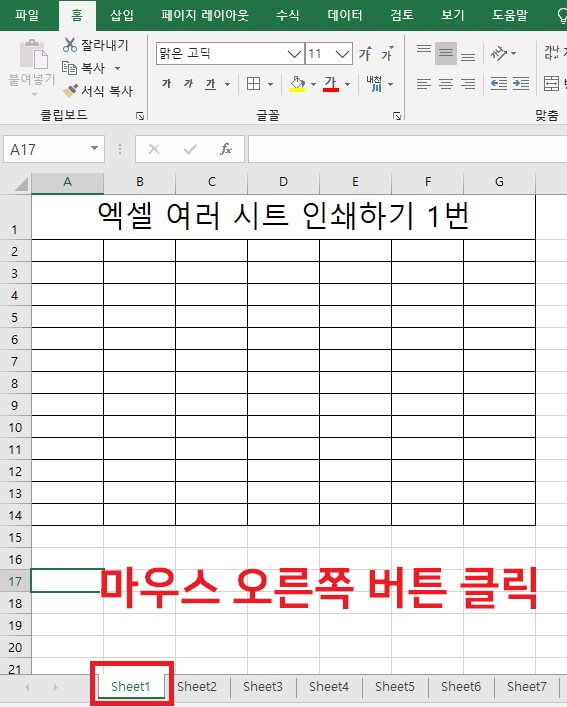
2. 마우스 오른쪽 버튼을 올려주면 메뉴가 뜨는데 여기서 ‘모든 시트 선택’을 선택합니다.

3. 이렇게 선택된 상태에서 파일탭에 인쇄를 선택하면 인쇄 미리 보기 화면이 뜨는데 전체 선택된 시트 수만큼 페이지가 뜨는 것을 확인하실 수 있습니다.

엑셀 원하는 시트만 인쇄하기
1. Ctrl 키를 누른 상태에서 인쇄 원하는 시트들을 클릭합니다.

2. 원하는 인쇄 시트들이 선택 되었다면 파일 탭에서 인쇄를 선택합니다.

3. 인쇄 미리 보기가 뜨며 선택된 시트 수만큼 페이지가 뜨는 것을 확인하실 수가 있습니다.
2020/07/14 - [컴퓨터TIP] - 엑셀 초간단 필터를 이용한 중복 값 제거하기 – 목록에서 중복된 항목 제거 및 단일 항목만 추출방법
엑셀 초간단 필터를 이용한 중복 값 제거하기 – 목록에서 중복된 항목 제거 및 단일 항목만 추��
보통은 판매실적 데이터나 또는 재고목록을 확인하거나 싶을 때 시트에서 중복된 값을 제외한 단일 항목들만 추출해 리스트를 만드는 경우가 종종 있습니다. 예를 들어 월간 판매된 제품 항목�
good-share.tistory.com
2020/07/13 - [컴퓨터TIP] - 직장생활 에서 가장 만이 쓰는 엑셀 VLOOKUP 함수 쉬운 사용법
직장생활 에서 가장 만이 쓰는 엑셀 VLOOKUP 함수 쉬운 사용법
오늘은 VLOOKUP에 대해서 알아보겠습니다. 아마 회사 생활하는 데 있어서 제일 많이 사용하고 제일 많이 필요로 하는 함수일 것으로 생각합니다. VLOOKUP 뜻 Vertical(세로 방향으로), Lookup(찾기) = 세�
good-share.tistory.com
2020/07/15 - [컴퓨터TIP] - 직장생활 엑셀 SUMIF를 이용하여 일치하는 값의 합계를 구해보자
직장생활 엑셀 SUMIF를 이용하여 일치하는 값의 합계를 구해보자
오늘도 알고 보면 쉬운 함수이기도 하지만 직장생활에 은근히 많이 사용하는 SUMIF를 이용한 조건을 주고 합계를 구하는 방법을 알아보겠습니다. SUMIF 주어진 조건에 의해 지정된 셀들의 합을 구�
good-share.tistory.com